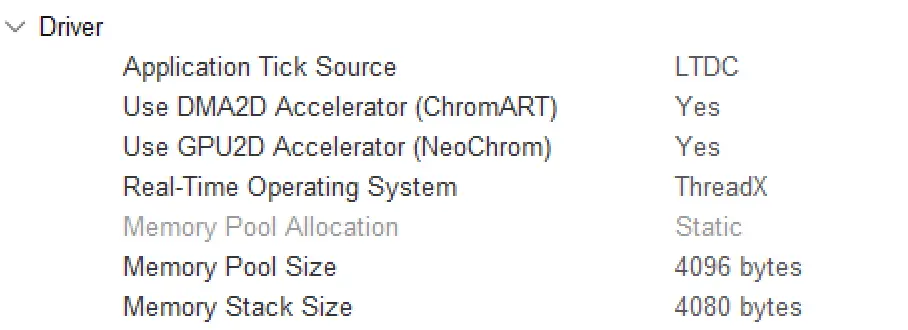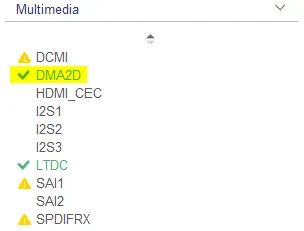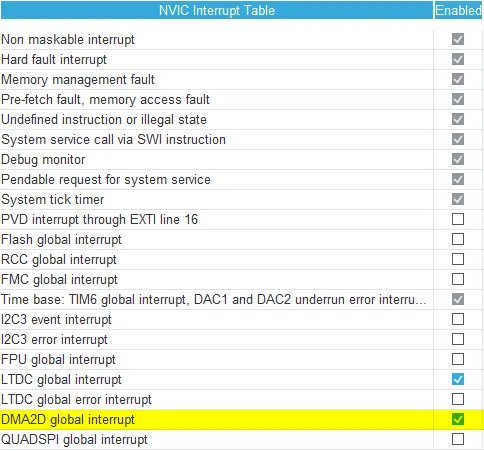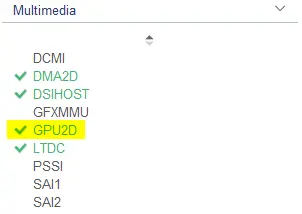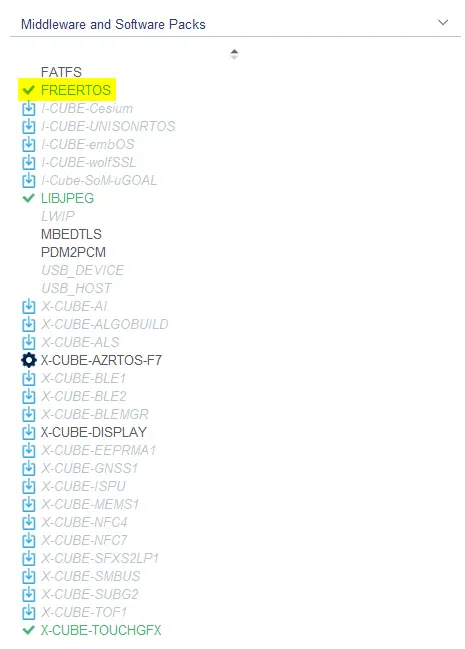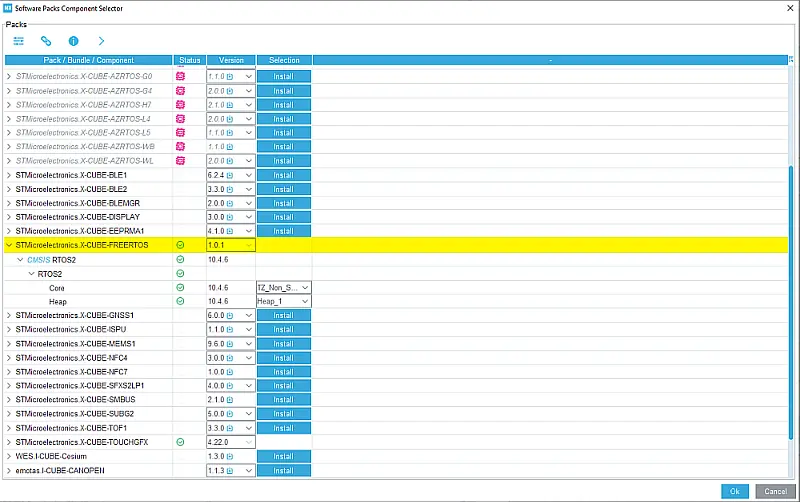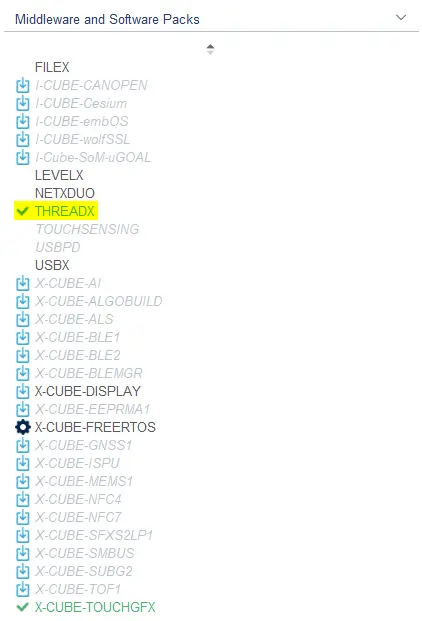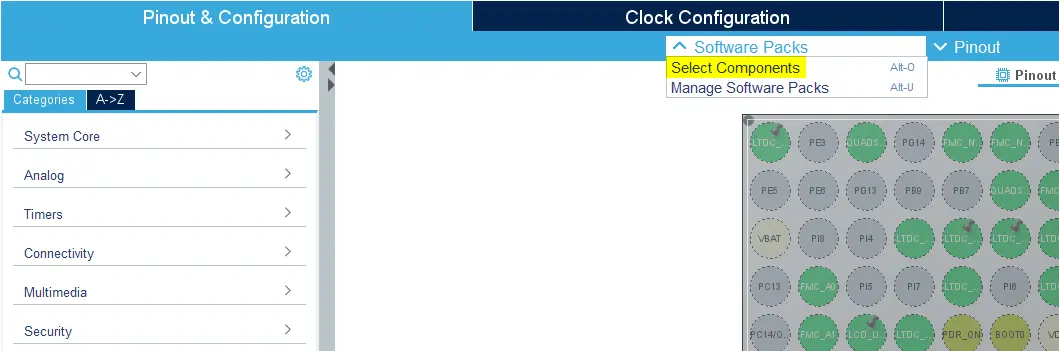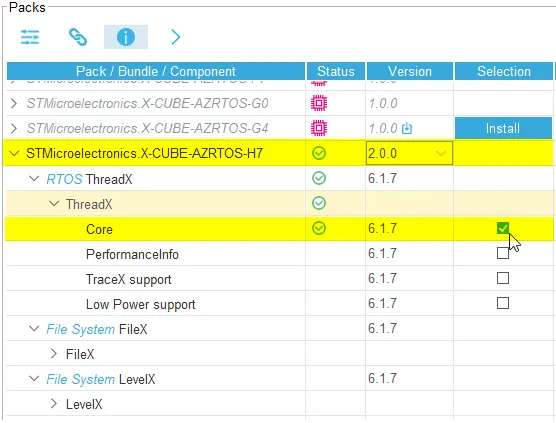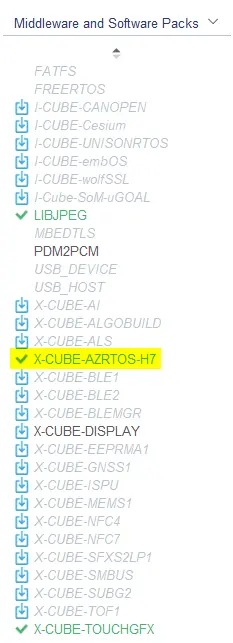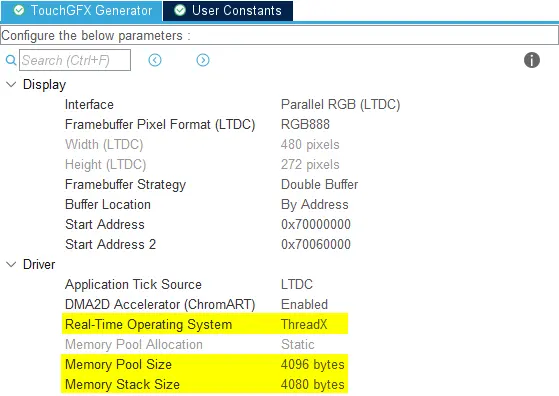驅動程式
驅動程式一節可協助開發人員為TouchGFX AL的各種功能選擇驅動程式。
應用時標源(Application Tick Source)
應用程式的應用時標源,定義了如何驅動應用程式進行運作。 開發人員有以下的選項:
- LTDC:如果在「Display」(顯示)群組將介面設為「LTDC」,則應用時標源即可設定為「LTDC」。 這表示TouchGFX Generator將在
TouchGFXGeneratedHAL類別中置入驅動程式函數(LTDC中斷處理常式),並在此驅動程式函數中呼叫OSWrappers::signalVSync()以驅動應用程式運作。 - Custom and FMC (客製和FMC):在這種情況下,開發人員需要實作處理常式,以重複呼叫
OSWrappers::signalVSync()的方式驅動應用程式運作。
Further reading
DMA2D加速器(ChromART)
關於DMA2D圖形加速開發人員有三個選項:
- No(否):應用程式只使用CPU進行渲染。
- Yes(是):應用程式在可能情況下使用ChromART晶片來移動和混合像素,以釋放CPU週期。 驅動程式由TouchGFX Generator產生,因此開發人員不需要做任何動作。
- Custom (客製):TouchGFX Generator會產生泛型TouchGFX DMA類別,繼承自TouchGFX引擎的DMA介面,並有開發人員必須實作用於客製圖形加速器的成員函數。
為了能在TouchGFX Generator中選擇DMA2D加速器,必須在STM32CubeMX的Multimedia(多媒體)類別中將其啟用:
TouchGFX Generator產生的DMA2D (ChromART)驅動程式,可支援兩種接收TransferCompleteInterrupt的方式:
- 使用STM32Cube HAL驅動程式,其中將回呼函數暫存到dma2d的控制程式碼(handle)
hdma2d. XferCpltCallback。 - 直接使用中斷處理常式
DMA2D_IRQHandler ()。
如果要在以上兩者之間進行切換,請於適用於DMA2D IP的STM32CubeMX之中,在NVIC Settings (NVIC設定)啟用或停用DMA2D全域中斷:
啟用全域中斷可產生選項1)的程式碼,停用全域中斷可產生選項2)的程式碼。
Note
GPU2D加速器(NeoChrom)
GPU2D (NeoChrom)是圖形加速器,能夠加速TouchGFX之中許多的繪製操作,包括紋理映射及向量渲染。 其中可支援RGB565、RGB888及ARGB8888格式的影像緩衝區。
關於GPU2D圖形加速開發人員有兩個選項:
- No(否):應用程式只使用CPU進行繪製。
- Yes(是):應用程式會在可能情況下使用NeoChrom晶片,以加速由TouchGFX進行的許多繪製操作。 驅動程式由TouchGFX Generator產生,因此開發人員不需要做任何動作。
為了能在TouchGFX Generator中選擇GPU2D加速器,必須在STM32CubeMX的Multimedia(多媒體)類別中將其啟用:
Note
啟用時,TouchGFX Generator會出現新的區段(GPU2D Driver (GPU2D驅動程式)):
GPU2D Command List Size (GPU2D指令清單大小)設定,可依據位元組為單位設定GPU2D使用的指令清單大小。
Note
即時作業系統
開發人員可在TouchGFX使用任何的RTOS(甚至不使用作業系統)。 如抽象層架構所述,TouchGFX引擎會依據使用者所選的RTOS,使用OSWrappers介面來同步本身的主要事件迴圈與影像緩衝區存取。 開發人員在TouchGFX Generator選擇作業系統時,將產生程式碼並透過所選作業系統的基本型別實現內部同步。 作業系統仍然必須透過STM32CubeMX進行設定,以確定堆疊大小等各種項目。
FreeRTOS (CMSIS OS V1和V2)和ThreadX (原生中介軟體或Azure RTOS套裝軟體)可直接在STM32CubeMX和TouchGFX Generator中設定,為使用者提供產生的程式碼,用於工作定義和TouchGFX RTOS驅動程式。 TouchGFX Generator可產生符合CMSIS V1和CMSIS V2標準的RTOS驅動程式,與任何符合CMSIS標準的RTOS一起執行,一個用於ThreadX的驅動程式,一個用於在沒有作業系統(無OS)的情況下執行裸機的驅動程式。
無OS
如果需要在沒有作業系統的情況下執行TouchGFX,只要在STM32CubeMX中的Middleware and Software Packs(中介軟體及套裝軟體)類別沒有啟用作業系統,或是選擇X-CUBE,TouchGFX Generator中的No OS(無OS)選項就會出現。
Further reading
FreeRTOS
為了能在TouchGFX Generator中選擇CMSIS_RTOS_V1或CMSIS_RTOS_V2,必須在STM32CubeMX的Middleware and Software Packs(中介軟體及套裝軟體)類別中啟用FreeRTOS:
部分TouchGFX開發板設定並未預設設定使用FreeRTOS中介軟體,而是使用ThreadX或NoOS(例如STM32U599)。 如果您仍希望以這類TouchGFX開發板設定使用FreeRTOS,就必須在STM32CubeMX的Software Packs Components Selector(套裝軟體元件選擇器)下載X-CUBE-FreeRTOS套件並加以啟用。
Further reading
ThreadX
如要啟用ThreadX,可選擇X-CUBE套裝軟體,或是由STM32CubeMX啟用原生ThreadX中介軟體(如果適用於選定的MCU裝置)。
開發人員應能發現ThreadX是設定為X-CUBE套裝軟體或原生ThreadX中介軟體,以用於特定的MCU系列。
Note
下節將說明如何為應用程式啟用ThreadX作為中介軟體或AZRTOS套裝軟體。
由Middleware and Software Packs(中介軟體及套裝軟體)類別啟用ThreadX
為了能在TouchGFX Generator中選擇ThreadX,必須在STM32CubeMX的Middleware and Software Packs(中介軟體及套裝軟體)類別中啟用ThreadX。
啟用之後,ThreadX選項就會出現在TouchGFX Generator之中。
Further reading
由X-CUBE套裝軟體啟用ThreadX
為了能在TouchGFX Generator中選擇ThreadX,必須在STM32CubeMX中的Software Packs Component Selector (套裝軟體元件選擇器)中啟用AZRTOS套裝軟體。 請在專案中點擊「Select Components」(選擇元件)按鈕或 Alt + o (位在STM32CubeMX的專案選單)。
下圖顯示如何為專案啟用AZRTOS套裝軟體。 請選擇RTOS ThreadX,然後勾選Core (核心)核取方塊以啟用ThreadX。 如果尚未完成,請下載及安裝套裝軟體。
將ThreadX套裝軟體新增至專案後,X-CUBE應該會出現在STM32CubeMX專案選單左側的Middleware and Software Packs(中介軟體及套裝軟體)類別之下。
ThreadX啟用後,也會在TouchGFX Generator之中成為可用選項;如果在Memory Pool Size(記憶體集區大小)和Memory Stack Size(記憶體堆疊大小)中加以選取,將會出現下列值:
前述值應足以包含執行緒資源。
Further reading
其他符合CMSIS標準的作業系統
若開發人員不使用STM32CubeMX所提供的FreeRTOS和ThreadX,而要採用其他符合CMSIS標準的作業系統,就必須自行手動完成RTOS設定和工作定義。 TouchGFX Generator將產生空白的OSWrappers介面,必須由開發人員實作。 通常需要進行以下手動步驟:
- 設定RTOS
- 實作
OSWrappers介面 - 定義工作以執行TouchGFX (
MX_TouchGFX_Process) - 啟動排程器
呼叫MX_TouchGFX_Process以便在工作處理常式之中啟動TouchGFX引擎主迴圈。
void MX_TouchGFX_Process(void);